Photoshop如何模拟商业人像摄影大片的色彩(2)
文章来源于 站酷,感谢作者 他山之眼 给我们带来经精彩的文章!设计教程/PS教程/照片处理2016-09-19
我们还是看一下原图片: 我简单做了一个色彩分析: 这个色彩分析看起来太简陋了。 其实看这个色彩分析,大家只需要看一个地方:那就是你会发现一个特征,画面中亮度比较低的地方偏紫色,画面中亮度正常或偏高的地方
我们还是看一下原图片:

我简单做了一个色彩分析:

这个色彩分析看起来太简陋了。
其实看这个色彩分析,大家只需要看一个地方:那就是你会发现一个特征,画面中亮度比较低的地方偏紫色,画面中亮度正常或偏高的地方,画面篇黄色。

注意观察头发与额头的色彩差别。注意观察拿西瓜的手的阴影与亮面颜色的差别。

再看一下地面,阴影处与亮面颜色有明显的差别。
那我们到底该如何来模拟这种色彩呢?
或者说,我们如何给阴影加入紫色,给高光部分加入黄色呢?
可能有的人会想到色彩平衡工具。
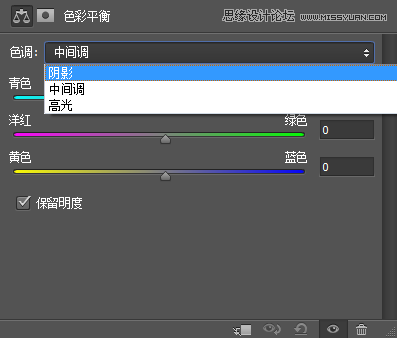
色彩平衡可以调整阴影、中间调和高光的颜色,看起来似乎不错。
但是这里面有一些问题:
1、色彩平衡只能调整集中大致的色彩倾向,例如黄色蓝色,洋红绿色,无法实现非常准确的色彩调整。
2、色彩平衡对于阴影中间调的划分都是十分固定的,因此灵活性欠佳,无法适应每张图片的具体需要。
因此对于这种比较复杂的情形实际上处理起来比较困难。
可能有的人会想到色彩层+混合模式。这种方法的确适用范围很广,但是这个方法有一个不足就是它更多的是影响画面整体的色彩,而对这种按亮度区域划分的色彩影响则有些力不从心。
那这时候到底该怎么办呢?
这时候我们可以使用:渐变映射+混合模式
首先介绍一下渐变映射:
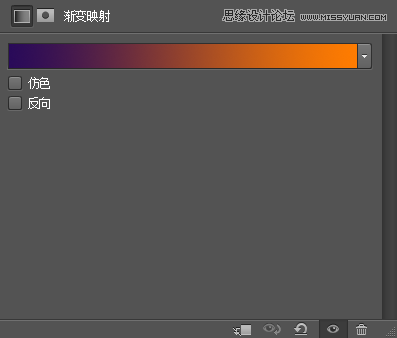
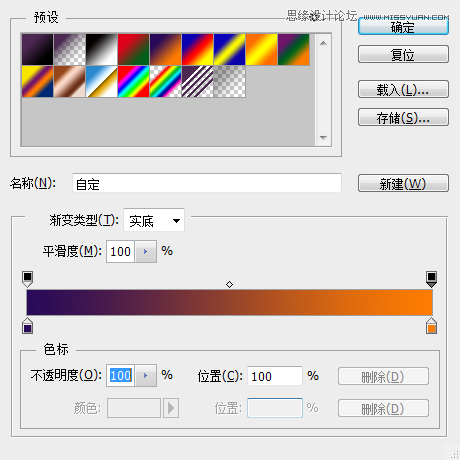
关于一些基本知识,我就不赘述了。
第一点,介绍一下渐变映射的原理:线性渐变就是一个颜色的渐变,它是基于亮度变化产生的一个渐变。
比如我们对一张图片使用上面这个渐变映射:

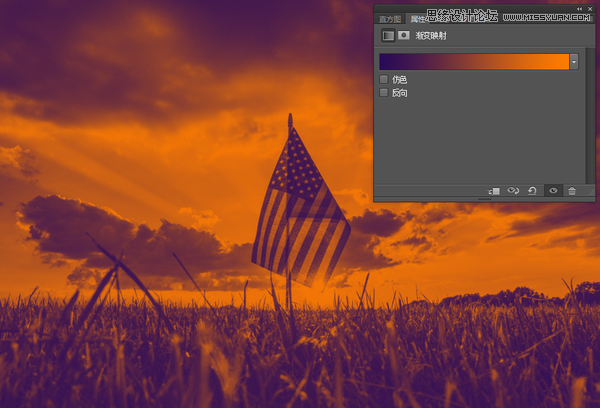
 情非得已
情非得已
推荐文章
-
 Photoshop制作唯美可爱的女生头像照片2020-03-17
Photoshop制作唯美可爱的女生头像照片2020-03-17
-
 Photoshop快速给人物添加火焰燃烧效果2020-03-12
Photoshop快速给人物添加火焰燃烧效果2020-03-12
-
 Photoshop调出人物写真甜美通透艺术效果2020-03-06
Photoshop调出人物写真甜美通透艺术效果2020-03-06
-
 Photoshop保留质感修出古铜色人像皮肤2020-03-06
Photoshop保留质感修出古铜色人像皮肤2020-03-06
-
 Photoshop制作模特人像柔润的头发效果2020-03-04
Photoshop制作模特人像柔润的头发效果2020-03-04
-
 古风效果:用PS调出外景人像中国风意境效果2019-11-08
古风效果:用PS调出外景人像中国风意境效果2019-11-08
-
 插画效果:用PS把风景照片转插画效果2019-10-21
插画效果:用PS把风景照片转插画效果2019-10-21
-
 胶片效果:用PS调出人像复古胶片效果2019-08-02
胶片效果:用PS调出人像复古胶片效果2019-08-02
-
 素描效果:用PS制作人像彩色铅笔画效果2019-07-12
素描效果:用PS制作人像彩色铅笔画效果2019-07-12
-
 后期精修:用PS给人物皮肤均匀的磨皮2019-05-10
后期精修:用PS给人物皮肤均匀的磨皮2019-05-10
热门文章
-
 Photoshop利用素材制作炫丽的科技背景2021-03-11
Photoshop利用素材制作炫丽的科技背景2021-03-11
-
 Photoshop使用中性灰磨皮法给人像精修2021-02-23
Photoshop使用中性灰磨皮法给人像精修2021-02-23
-
 Photoshop制作水彩风格的风景图2021-03-10
Photoshop制作水彩风格的风景图2021-03-10
-
 Photoshop制作创意的文字排版人像效果2021-03-09
Photoshop制作创意的文字排版人像效果2021-03-09
-
 Photoshop制作逼真的投影效果2021-03-11
Photoshop制作逼真的投影效果2021-03-11
-
 Photoshop制作故障干扰艺术效果2021-03-09
Photoshop制作故障干扰艺术效果2021-03-09
-
 Photoshop制作被切割的易拉罐效果图2021-03-10
Photoshop制作被切割的易拉罐效果图2021-03-10
-
 Photoshop制作人物支离破碎的打散效果2021-03-10
Photoshop制作人物支离破碎的打散效果2021-03-10
-
 后期修图:详解商业级人像修图磨皮技巧
相关文章13122019-08-22
后期修图:详解商业级人像修图磨皮技巧
相关文章13122019-08-22
-
 蓝色效果:用PS调出电影主题蓝色艺术效果
相关文章4612019-08-09
蓝色效果:用PS调出电影主题蓝色艺术效果
相关文章4612019-08-09
-
 后期精修:用PS给人物皮肤均匀的磨皮
相关文章36512019-05-10
后期精修:用PS给人物皮肤均匀的磨皮
相关文章36512019-05-10
-
 商业精修:用PS中性灰给人像后期磨皮
相关文章16012019-04-30
商业精修:用PS中性灰给人像后期磨皮
相关文章16012019-04-30
-
 通透人像:用PS调出偏色的人像通透效果
相关文章9432019-04-16
通透人像:用PS调出偏色的人像通透效果
相关文章9432019-04-16
-
 逆光修复:用PS给逆光的照片色彩美化
相关文章8302019-04-14
逆光修复:用PS给逆光的照片色彩美化
相关文章8302019-04-14
-
 色彩优化:用PS增加外像的色彩饱和度
相关文章2652019-02-21
色彩优化:用PS增加外像的色彩饱和度
相关文章2652019-02-21
-
 人像精修:详细解析人像商业精修教程
相关文章23742019-01-10
人像精修:详细解析人像商业精修教程
相关文章23742019-01-10
